DataNumen Outlook Password Recovery V1.1.0.0 英文安装版
DataNumen Outlook Password Recovery是一款操作简单的outlook密码恢复工具,如果你的outlook文件不小心丢失了,可以尝试通过这款工具来进行修复,如果你忘记了密码的加密PST文件,那么这个工具,你可以很容易地恢复密码,并访问PST文件中的内容。
abbyy finereader如何为PDF文件添加图片?听说近期有小伙伴在使用abbyy finereader时遇到了一些困难:不知道如何为pdf文件添加图片,那么今天小编就给大家带来abbyy finereader为PDF文件添加图片的方法步骤。
方法/步骤
1、我们需要先打开abbyy finereader软件,然后在‘PDF工具’工具栏上,点击‘图片’按钮。
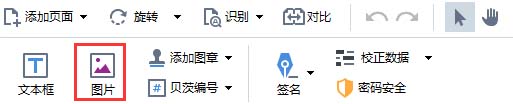
2、接着我们在打开的对话框中,选择一张图片,然后点击‘打开’。
3、再将图片移到页面上的目标位置。可以移动、旋转、删除和重置图片大小。移动图片时,它可能会与页面上的其他图片重叠,若要将重叠的图片移到前面,则右击该图片,然后选择‘将图片调整至前方’。
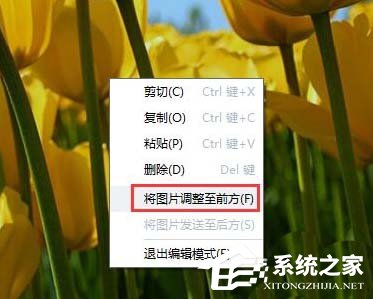
4、这时删除图片
• 若要删除在其他应用程序中创建的PDF文档里的图片,则右击该图片,然后点击快捷菜单里的‘删除’。
• 你也可以删除文档图像的一部分,或任何可能包含图片的内容。
5、然后在‘PDF工具’工具栏上,点击‘擦除’按钮,然后选中想要擦除的区域。
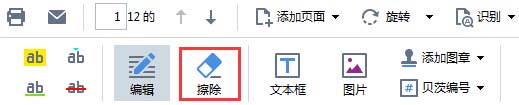
擦除工具主要用来删除图片和文本,它会自动选择合适的背景颜色来填充空白处。
以上就是abbyy finereader为PDF文件添加图片具体操作步骤啦,大家都学会了吗?还想了解更多的软件教程请关注系统之家。
热门教程 周 月
电脑自动待机如何解决?高手教你设置禁止Windows电脑自动待机
7次 2联想电脑Win10摄像头用不了怎么办?
7次 3Wps自动保存怎么设置
6次 4Win10加入Windows预览体验计划失败错误码0x800BFA07怎么办?
6次 5Win10怎么取消开机pin登录?取消开机pin登录教程
6次 6Win10专业版中如何禁用快速用户切换功能?
5次 7Win10系统Win快捷键不能用修复方法
5次 8怎么使用WPS制作身份证的数字格子?
5次 9Win7旗舰版系统安装驱动提示“无法启用这个硬件”怎么回事?
5次 10Win7共享打印机怎么设置?
5次Win10 KB5005033怎么卸载 Win10 KB5005033卸载方法
12次 2Win7旗舰版笔记本怎么进入Bios?
9次 3Win11怎么开启虚拟化功能 Win11电脑BIOS/UEFI启用虚拟化
9次 4万能Win11激活秘钥分享 Win11免费激活码
9次 5Windows11正式版什么时候推送?Win11更新推送时间
9次 6怎么避开Steam启动游戏?免Steam启动游戏教程
9次 7Win10无法连接打印机并提示0x00004005错误代码怎么办?
8次 8随身乐队怎么导出录音文件?随身乐队导出录音文件的方法
8次 9如何升级Win11系统 最全的Win11升级方法汇总
8次 10win10老是蓝屏重启的解决方法
8次最新软件